1、打开控制面板,在右上方找到查看方式,选中大图标,然后在下方找到并点击备份和还原。

2、点击设置备份,选中备份文件保存的磁盘,然后点击下一步。

3、勾选让我选择,点击下一步。

4、找到并勾选视频所在的文件夹,这里是可以多选的,也就是说视频存放的位置不同也是可以的,然后点击下一步。

5、点击更改计划,在弹出的窗口中设置具体备份开始是日期时间以及备份的频率,然后依次点击确定完成。

6、另外我们还可以通过备份系统进行专业的备份,相对比系统自带的备份功能还多出了增量备份,备份更快也更节省存储资翮堠江辰源,下面小编以大势至服务器文件备份系统为例进行操作介绍。百度下载该系统,解压找到安全文件,双击进行安装,带安装完成后返回电脑桌面找到快捷方式,双击打开,根据提示输入初始帐号和密码,点击确定登入主界面。

7、在主界面中部找到并点击新增计划,然后点击源备份路径后的按钮,在弹出的窗口中选中需要备份的视频或者视频所在的文件夹,点击确定。

8、在备份目标路径后方点击按钮,在弹出的窗口中选中备份视频或者视频所在的文件夹存放的位置,然后依次点击确定、添加。通过步骤7、8可以添加分散存放的视频进行备份。
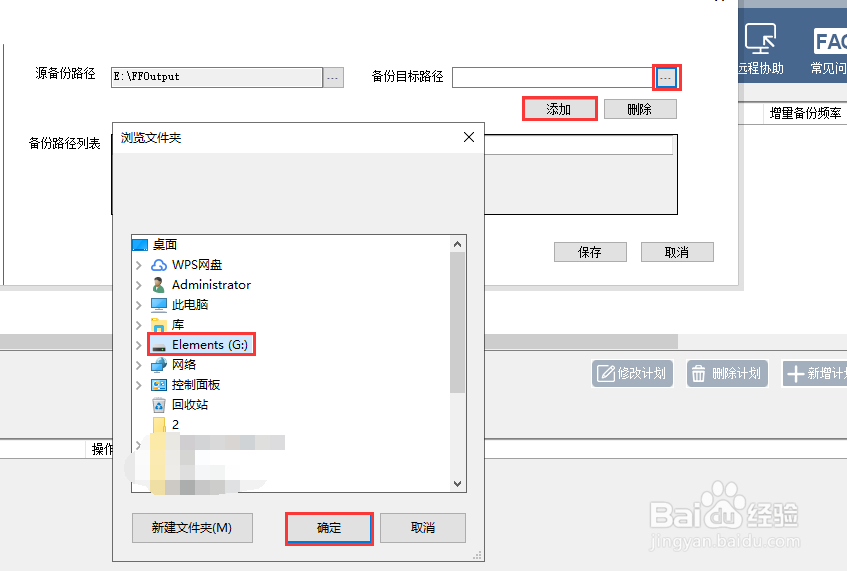
9、在左侧点击备份开始时间,然后设置备份开始日期和时间。

10、在左侧点击全量备份频率,在右侧勾选全量备份,然后设置具体备份的频率。

11、在左侧点击增量备份频率,在右侧勾选增量备份,勾选就说明启用,然后再设置具体备份的频沧鲎孳卣率,由于增量备份相对于全量备份更快也更节省资源,建议设置频率较全量备份高一些。

12、当然具体频率的设置,不管是全量备份还是增量备份,都需要根据具体每单位时间文件的改动和新增频率以及磁盘存储的空间来定。
13、全量备份频率和增量备份频率这两个核心功能设置完成后在左侧点击备份数据清理,这个功能是一定要设置的,要不然一直备份就会导致磁盘爆满无法继续进行备份,在右侧设置具体的清理周期,设置璜模惜割完成后点击保存,计划就创建完成了。
